Jak kontrolować prędkość wentylatora w systemie Windows 10?
Wszystkie główne komponenty sprzętowe komputera, głównie CPU i GPU , generują ogromną ilość ciepła podczas swojej pracy, zwłaszcza gdy uruchomione są aplikacje wymagające dużej ilości zasobów. Ciepło(Heat) jest głównym winowajcą trwałego uszkodzenia sprzętu z powodu przegrzania, ponieważ kurz działa tylko jako katalizator. Przede wszystkim(Primarily) wymagany jest skuteczny system chłodzenia, aby poradzić sobie z problemami z ogrzewaniem. Aby rozwiązać ten problem, procesor(CPU)wprowadzono wentylatory, które skutecznie i wydajnie schładzają ogrzewanie. Obecnie na rynku dostępna jest szeroka gama wentylatorów, od niewielkich po duże. A prędkość wentylatora komputera PC można kontrolować za pomocą różnych aplikacji. Dlatego czytaj dalej ten artykuł, aby dowiedzieć się, jak szczegółowo sterować wentylatorami w systemie Windows 10.

Jak kontrolować prędkość wentylatora w systemie Windows 10?(How to Control Fan Speed in Windows 10)
Wentylator procesora(CPU) to kluczowa część sprzętu komputerowego znajdującego się na płycie głównej, która może uratować życie. Jego najbardziej bohaterską funkcją jest ciągłe schładzanie gorącego procesora(CPU) i zapobieganie jego trwałym uszkodzeniom z powodu wypalenia. To wentylator procesora chroni (CPU)procesor(CPU) i inne pobliskie komponenty przed uszkodzeniem z powodu przegrzania i utrzymuje komputer w ruchu.
- Nie tylko zapewnia chłodzenie, ale także zapobiega gromadzeniu się kurzu w procesorze(CPU) .
- Moc wentylatorów procesora(CPU) jest mierzona w obrotach(RPM) na minutę , co decyduje o szybkości wentylatora komputera.
- Można go odłączyć od procesora(CPU) , a następnie przymocować z powrotem do płyty głównej po wyczyszczeniu.
- Im wyższe obroty(RPM) , tym większa moc chłodzenia. Ponadto gracze, graficy, animatorzy i projektanci efektów wizualnych(VFX) potrzebują wentylatorów o najwyższej wydajności i dużej mocy do chłodzenia ich palącego się procesora(CPU) .
Wentylatory połączone są z płytą główną poprzez:
- 3-pinowe złącze DC(3-pin DC connector) : Prędkość można zmienić poprzez ograniczenie napięcia.
- 4-pinowe złącze PWM (modulacja szerokości impulsu)(4-pin PWM (Pulse Width Modulation) connector) : Prędkość można łatwo kontrolować za pomocą oprogramowania.
Jesteśmy tutaj z przewodnikiem, jak kontrolować prędkość wentylatora w systemie Windows 10(Windows 10) i jak zmienić prędkość wentylatora procesora(CPU) bez BIOS-u(BIOS) . Postępuj zgodnie(Follow) z poniższymi metodami, aby kontrolować prędkość wentylatora komputera:
Metoda 1: Zmień prędkość wentylatora za pomocą opcji zasilania(Method 1: Change Fan Speed Through Power Options)
Jest to jedyna metoda w systemie Windows 10(Windows 10) na optymalizację prędkości wentylatora. Wykonaj poniższe czynności, aby wykonać to samo.
1. Naciśnij Windows + X keys aby otworzyć menu Szybkie (menu)łącze(Quick Link) i wybierz Opcje zasilania(Power Options) .

2. W menu Zasilanie i uśpienie(Power & sleep ) kliknij Dodatkowe ustawienia zasilania(Additional power settings) znajdujące się w prawym okienku.

3. Spowoduje to otwarcie opcji zasilania(Power Options) , a teraz kliknij Zmień ustawienia planu(Change plan settings) obok Zrównoważony (zalecane)(Balanced (recommended)) .

4. Teraz pojawi się okno Edytuj ustawienia planu . (Edit Plan Settings )Kliknij Zmień zaawansowane ustawienia zasilania(Change advanced power settings) .

5. Ta akcja otworzy okno dialogowe Opcje zasilania(Power Options) zawierające usługi różnych składników systemu.
6. Przewiń w dół i kliknij dwukrotnie Zarządzanie energią procesora(Processor power management) .
7. Następnie kliknij dwukrotnie Zasady chłodzenia systemu(System cooling policy ) i wybierz Aktywny(Active) z menu rozwijanego w trybach Zasilanie bateryjne( On battery ) i Podłączony .( Plugged in)
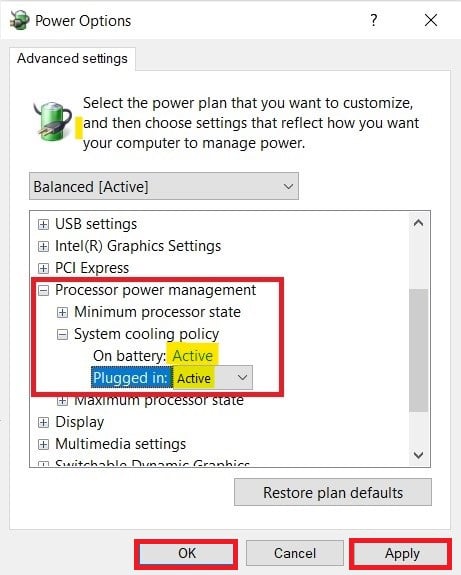
8. Teraz kliknij Zastosuj(Apply) , a następnie OK .
Uwaga:(Note:) upewnij się, że aktywujesz(Activate) zasady chłodzenia systemu zarówno w trybie baterii(Battery) , jak i w(Plugged-in) trybie zasilania, aby uzyskać maksymalną wydajność wentylatora.
Jest to jedyna metoda w systemie Windows 10(Windows 10) , która pomoże Ci w kontrolowaniu wentylatorów Windows 10 .
Przeczytaj także: (Also Read:) 7 sposobów naprawienia wentylatora procesora, który nie obraca się(7 Ways to Fix CPU Fan Not Spinning)
Metoda 2: Użyj oprogramowania SpeedFan(Method 2: Use SpeedFan Software)
SpeedFan to program do monitorowania sprzętu, który może zmieniać prędkość wentylatora w zależności od temperatury systemu. SpeedFan może czytać SMART . wartości i temperatury z dysku twardego i może zmienić prędkość wentylatora.
Uwaga(Note) : Ta aplikacja nie wykryje wszystkich modeli wentylatorów. Jeśli nie możesz znaleźć wymienionego tam wentylatora, ta metoda nie zadziała. Nie zmieniaj również domyślnych ustawień zegara procesora(CPU) i innych ważnych ustawień procesora(CPU) , karty graficznej(GPU) i dysku twardego(HDD) , aby uniknąć problemów w systemie.
1. Pobierz SpeedFan 4.52 z oficjalnej strony internetowej(official website) .

2. Następnie zainstaluj pobraną aplikację(app) na swoim komputerze i uruchom ją.
3. Teraz kliknij Konfiguruj(Configure) .
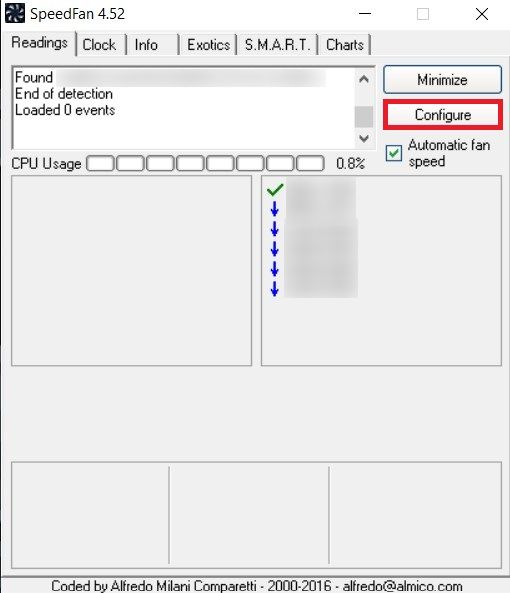
4. Przejdź do zakładki Fans i sprawdź, czy wentylator systemowy jest tam wymieniony.
Uwaga:(Note: ) Jeśli program wykryje wentylator, pokaże go pod podświetlonym na czerwono obszarem, jak pokazano poniżej.

5. Jeśli znalazłeś tam wentylator systemowy, wybierz go i zapoznaj się z wyświetlanymi opcjami. Po modyfikacji prędkości wentylatora. Kliknij (Click) OK .
Przeczytaj także: (Also Read: )Jak sprawdzić temperaturę procesora w systemie Windows 10(How to Check Your CPU Temperature in Windows 10)
Metoda 3: Użyj oprogramowania HWiNFo(Method 3: Use HWiNFo Software)
HWiNFo to wielokrotnie nagradzane profesjonalne oprogramowanie do analizy, monitorowania, diagnozowania i raportowania sprzętu dla systemów Windows(Windows) i DOS . Jest to oprogramowanie cieszące się dużym zaufaniem, z którego korzysta nawet NASA . To oprogramowanie do monitorowania systemu w czasie rzeczywistym zdobyło kilka nagród i cieszy się zaufaniem firm Intel(Intel) , AMD , Dell i Asus . Jest również całkowicie darmowy.
Postępuj zgodnie z nadchodzącymi krokami, aby zainstalować to oprogramowanie na komputerze, aby nauczyć się sterowania wentylatorem w systemie Windows 10:
Uwaga:(Note: ) nie zmieniaj domyślnych ustawień systemowych związanych z CPU , GPU i HDD . Może to spowodować niestabilność systemu. Zmieniaj prędkość wentylatora tylko wtedy, gdy jesteś tego pewien.
1. Pobierz wersję przenośną lub instalatora HWiNFo(HWiNFo portable or installer version) z oficjalnej strony internetowej(official website) .
Uwaga:(Note: ) Wersje przenośne działają bezpośrednio bez instalacji.

2. Uruchom aplikację. Teraz wybierz opcję Tylko czujniki(Sensors-only ) i kliknij Uruchom(Run) .

3. Poczekaj(Wait) , aż program pobierze wszystkie informacje dotyczące sprzętu.
Uwaga:(Note: ) to oprogramowanie nie wykrywa wentylatora w naszym laptopie z innych powodów. To nie znaczy, że nie będzie działać również dla innych.
4. Po otwarciu znajdź logo Fan na dole i kliknij je.
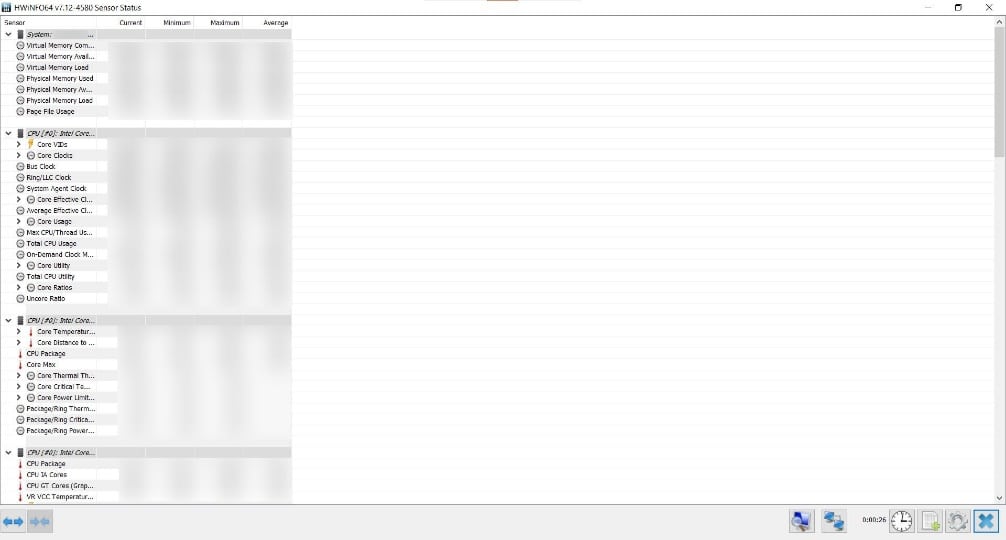
5. Tutaj znajdziesz dane techniczne wentylatora procesora , w tym jego prędkość, (CPU)obroty(RPM) , temperaturę itp. Ostrożnie wybieraj ustawienia i zmieniaj je ostrożnie, a następnie postępuj zgodnie z instrukcjami wyświetlanymi na ekranie.
Tutaj wyjaśniliśmy najbardziej możliwe metody pracy, które mogą być rozwiązaniem zmiany prędkości wentylatora procesora(CPU) bez BIOS -u i które mogą być pomocne w kontrolowaniu prędkości wentylatora komputera w systemie Windows 10(Windows 10) .
Zalecana:(Recommended:)
- Jak przetestować zasilacz za pomocą multimetru?(How to Test PSU with Multimeter)
- 11 najlepszych czujników temperatury i wilgotności WiFi(11 Best WiFi Temperature and Humidity Sensor)
- Top 18 najlepszych oprogramowania kontrolera prędkości wentylatora(Top 18 Best Fan Speed Controller Software)
- Napraw opóźnienie myszy Bluetooth w systemie Windows 10(Fix Windows 10 Bluetooth Mouse Lag)
Mamy nadzieję, że ten przewodnik okazał się pomocny i nauczyłeś się kontrolować prędkość wentylatora w systemie Windows 10(control fan speed in Windows 10) . Daj nam znać, która metoda zadziałała najlepiej dla Ciebie. Jeśli masz jakieś pytania lub sugestie, możesz je umieścić w sekcji komentarzy.
Related posts
Napraw czarny ekran League of Legends w systemie Windows 10
Jak zainstalować lub odinstalować OneDrive w systemie Windows 10
Synchronizuj wiele kont Dysku Google w systemie Windows 10
Jak sprawdzić szybkość, rozmiar i typ pamięci RAM w systemie Windows 10?
Jak zwiększyć prędkość Internetu Wi-Fi w systemie Windows 10?
3 sposoby dodawania okładek albumów do MP3 w systemie Windows 10
Zezwalaj lub uniemożliwiaj urządzeniom budzenie komputera w systemie Windows 10
Napraw kod błędu Steam e502 l3 w systemie Windows 10
Jak przekonwertować M4B na MP3 w systemie Windows 10?
Co to jest WaasMedic Agent Exe w systemie Windows 10?
Napraw PUBG, który nie działa w systemie Windows 10
Odrocz aktualizacje funkcji i jakości w systemie Windows 10
Wyczyść kolejkę drukowania w systemie Windows 10
Jak pobrać, zainstalować i używać WGET dla Windows 10
Jak znaleźć przycisk uśpienia w systemie Windows 10?
Jak utworzyć kopię zapasową obrazu systemu w systemie Windows 10?
Jak włączyć lub wyłączyć panel Emoji w systemie Windows 10?
Ukryj elementy w Panelu sterowania w systemie Windows 10
Łatwo przeglądaj aktywność Chrome na osi czasu systemu Windows 10
Jak usunąć wolumin lub partycję dysku w systemie Windows 10?
